很多用戶都將自己的電腦安裝了Win0預覽版10125中文版ISO鏡像,與此同時,也有很多用戶反映將英文版10125切換為中文後開始菜單和Cortana小娜無法正常打開,下面,小編就來跟大家分享怎麼解決Win10預覽版10125開始菜單與Cortana打不開的問題。有安裝了Windows10預覽版10125並且遇到這個問題的朋友跟著小編一起來操作:
1、開設置——時間和語言——區域和語言,在右側點擊“中文(中華人民共和國)”,點擊選項。
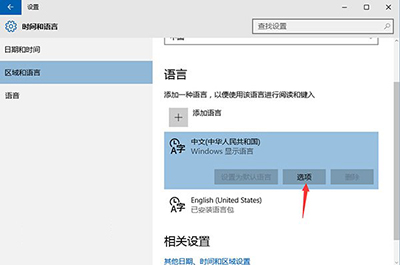
解決Win10 10125開始菜單與Cortana打不開小技巧
2、系統會自動檢測語言選項可下載項目。檢測完成後,點擊下載安裝“語音”和“手寫”包。
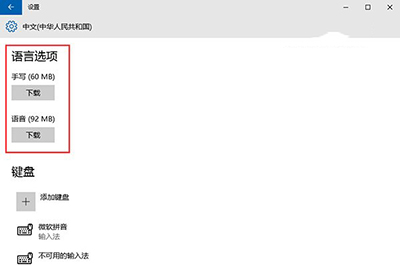
解決Win10 10125開始菜單與Cortana打不開小技巧
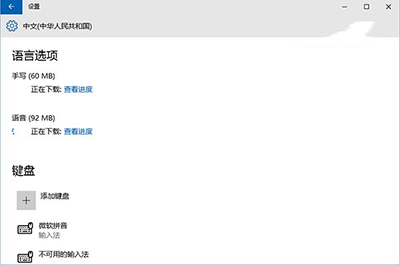
正在安裝語音包
3、裝完成後,在語音中將“語音語言”設置為“中文(簡體,中國)”,最後再重啟一下系統。
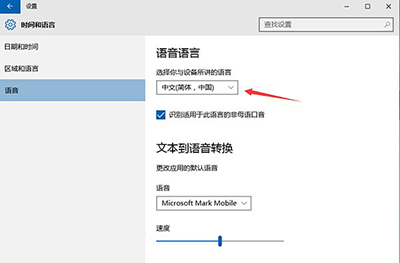
解決Win10 10125開始菜單與Cortana打不開小技巧
4、就會發現開始菜單打開如絲滑般順暢,而且也能和小娜愉快地玩耍了。
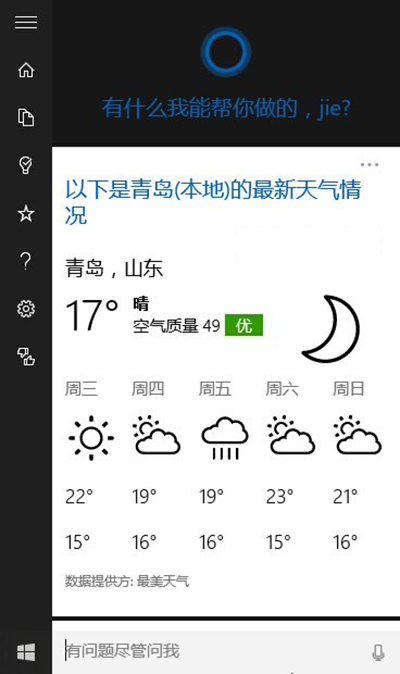
解決Win10 10125開始菜單與Cortana打不開小技巧
也有小伙伴反應不用重啟系統就可以了,大家好好研究,看看自己的系統需求如何。
好了,以上就是小編的分享,希望能對大家有所幫助。